terminal
-
터미널(terminal) vs 쉘(shell)
-
whoami: 현재 컴퓨터의 유저 이름 출력 -
pwd: 현재 위치/경로 출력 -
ls: 현재 Directory 내에 있는 모든 파일 목록 출력-al: 각 파일 또는 폴더에 대한 자세한 목록 보기
-
cd: 원하는 Directory로 이동..: 상위폴더로 이동~: home Directory로 이동
-
mkdir: Make Directory -
rm: Directory 삭제-r: 하위 디렉토리와 파일까지 모두 삭제(Recursive: 재귀적, 반복적)
-
mv 이동하고_싶은_파일 이동할_디렉토리: 디렉토리 이동 -
cp -r: 하위 디렉토리까지 copy
ubuntu 문법
apt-get: 우분투에서 패키지를 관리하기는 명령어sudo: "substitute user do"(다른 사용자의 권한으로 실행)의 줄임말apt list --installed,dpkg -l: 치된 패키지 리스트를 확인sudo apt list --installed | grep 패키지명: 검색하는 단어를 포함하는 패키지만 출력
sudo apt-get update: 설치된 패키지 인덱스 정보를 업데이트sudo apt-get upgrade: 새롭게 업데이트 된 버전이 있다면 전부 업그레이드를 하는 명령어sudo apt-get install -y 패키지명: 패키지 설치-y: 설치 중간중간 나오는 질문들에 대해 모두 yes 로 답하겠다는 옵션
sudo apt-get remove 패키지명: 패키지 삭제- ctrl + c : 프로그램 종료
가상환경
- 가상환경(virtual environment) : 다른 환경을 갖는 프로젝트 별로 독립된 공간을 만들어주는 기능
- 툴 : pyenv, pip, 아나콘다(Anaconda)
- 패키지(package) : 특정 기능을 위한 여러 함수 또는 클래스를 담고 있는 보따리
- 라이브러리(library), 모듈(module)과 비슷한 개념
- but 모듈은 조금 더 작은 개념으로 씀
which: 프로그램 설치 경로를 확인where: 프로그램 설치 여부와 경로를 확인
가상환경 생성 및 실행
- 아나콘다 설치
$ which conda /opt/conda/bin/conda # 이미 설치된 conda의 버전 확인
$ conda --version # 아나콘다 버젼 확인- 가상환경 생성 및 실행
$ conda create -n my_env_name python=3.9.7
$ conda env list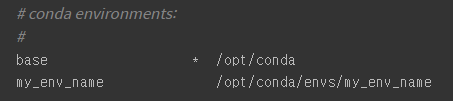
* : 현재 사용중인 가상환경 표시
$ conda activate my_env_name
CommandNotFoundError: Your shell has not been properly configured to use 'conda activate'.
To initialize your shell, run
$ conda init <SHELL_NAME>
Currently supported shells are:
- bash
- fish
- tcsh
- xonsh
- zsh
- powershell
See 'conda init --help' for more information and options.
IMPORTANT: You may need to close and restart your shell after running 'conda init'.위 메세지가 뜨면 conda init 명령어를 실행 후 터미널 재실행
$ conda init
# < 터미널 재실행 후>
$ conda activate my_env_name
(my_env_name) root@wobqrt210kek94cki3g4i8hr5-6bfb9c97d9-6zfxd:~#
$ conda env list
# conda environments:
#
base /opt/conda
my_env_name * /opt/conda/envs/my_env_name가상환경 내 라이브러리 리스트를 확인
$ pip list
Package Version
---------- -------------------
pip 21.3.1
setuptools 58.4.0
wheel 0.37.0- 텐서플로우(TensorFlow) 설치
# grep 으로 tensorflow 설치여부 확인하기
$ pip list | grep tensorflow
# tensorflow 설치
# GPU 버전을 설치하려면 pip install tensorflow-gpu 로 지정
$ pip install tensorflow==2.6.0
# 라이브러리 리스트 재확인
$ pip list | grep tensorflow
tensorflow 2.6.0 # 설치완료- 가상환경 종료 및 삭제하기
# 종료하기
$ conda deactivate
# 삭제하기
$ conda env remove -n my_env_name참고 : Conda Cheat Sheet
